如何做问卷调查,word怎样制作电子版调查问卷
大家对电子问卷调查表并不陌生,那么这些调查表是如何制作出来的,当然最关键的是调查表中的复选框里面打对勾应该如何制作,其实通过word办公软件就能很快的解决这个问题,具体操作如下如何做问卷调查:
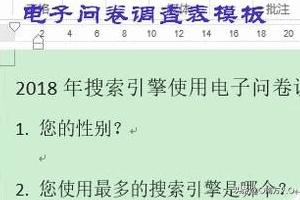 1、首先我们打开word软件新建一篇空白文档,然后根据自己的实际需要创建问卷调查表的模板,如图所示。
1、首先我们打开word软件新建一篇空白文档,然后根据自己的实际需要创建问卷调查表的模板,如图所示。
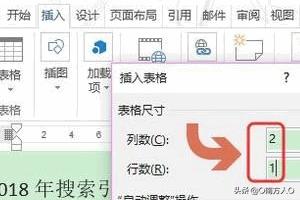

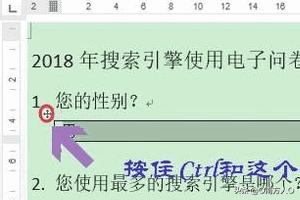
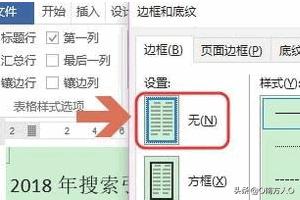 2、接着就需要在问题下方插入表格了,表格的行数和列数根据设定的问题而定,比如针对性别问题,当然只能是插入1行2列。
2、接着就需要在问题下方插入表格了,表格的行数和列数根据设定的问题而定,比如针对性别问题,当然只能是插入1行2列。
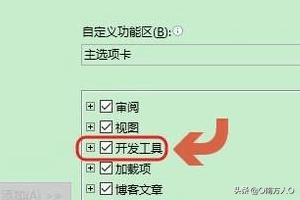
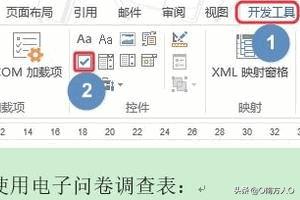
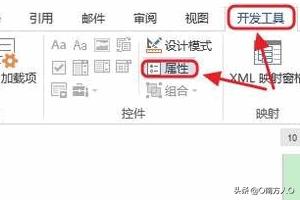
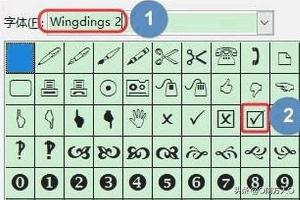 3、如图所示就是插入表格之后的效果图,然后我们分别在表格处填入对应的选项,比如:男和女。
4、不过问卷调查表一般是没有表格的边框的,我们需要将其去掉,如何去除呢?按住Ctrl点击表格左上角的图标将其选中,然后依次点击“设计”-“边框”。
5、点击边框右下角的边框与底纹勾选“无”,这样边框就消失了。
6、接着打开word选项对话框,点击左侧的“自定义功能区”,然后在右侧的主选项卡下勾选“开发工具”这一项。
7、返回到文档中,点击“开发工具”-“复选框内容控件”,按照这种方法在选项前面插入复选框。
8、不过还需要插入对勾符号才行,如何插入呢?这次我们点击“开发工具”-“属性”,在弹出的内容控件属性对话框,我们点击最下方选中标记右侧的“更改”。
9、在弹出的符号对话框,我们将字体设置为Wingdings 2,然后选中其中的对勾符号,这样即可在选项前面打对勾了。
1、标题
3、如图所示就是插入表格之后的效果图,然后我们分别在表格处填入对应的选项,比如:男和女。
4、不过问卷调查表一般是没有表格的边框的,我们需要将其去掉,如何去除呢?按住Ctrl点击表格左上角的图标将其选中,然后依次点击“设计”-“边框”。
5、点击边框右下角的边框与底纹勾选“无”,这样边框就消失了。
6、接着打开word选项对话框,点击左侧的“自定义功能区”,然后在右侧的主选项卡下勾选“开发工具”这一项。
7、返回到文档中,点击“开发工具”-“复选框内容控件”,按照这种方法在选项前面插入复选框。
8、不过还需要插入对勾符号才行,如何插入呢?这次我们点击“开发工具”-“属性”,在弹出的内容控件属性对话框,我们点击最下方选中标记右侧的“更改”。
9、在弹出的符号对话框,我们将字体设置为Wingdings 2,然后选中其中的对勾符号,这样即可在选项前面打对勾了。
1、标题
 每份问卷都有一个研究主题。研究者应开宗明义定个题目,反映这个研究主题,使人一目了然,增强填答者的兴趣和责任感。
每份问卷都有一个研究主题。研究者应开宗明义定个题目,反映这个研究主题,使人一目了然,增强填答者的兴趣和责任感。
 2、说明
2、说明
 问卷前面应有一个说明。这个说明可以是一封告调查对象的信,也可以是指导语,说明这个调查的目的意义,填答问卷的要求和注意事项,下面同时填上调查单位名称和年月日。
问卷前面应有一个说明。这个说明可以是一封告调查对象的信,也可以是指导语,说明这个调查的目的意义,填答问卷的要求和注意事项,下面同时填上调查单位名称和年月日。
 3、主体
3、主体
 这是研究主题的具体化,是问卷的核心部分。问题和答案是问卷的主体。从形式上看,问题可分为开放式和封闭式两种。从内容上看,可以分为事实性问题、意见性问题、断定性问题、假设性问题和敏感性问题等。
4、编码号
并不是所有问卷都需要的项目。在规模较大又需要运用电子计算机统计分析的调查,要求所有的资料数量化,与此相适应的问卷就要增加一项编码号内容。
5、致谢语
为了表示对调查对象真诚合作的谢意,研究者应当在问卷的的末端写上感谢的话,如果前面的说明已经有表示感谢的话语,那末端可不用。
这是研究主题的具体化,是问卷的核心部分。问题和答案是问卷的主体。从形式上看,问题可分为开放式和封闭式两种。从内容上看,可以分为事实性问题、意见性问题、断定性问题、假设性问题和敏感性问题等。
4、编码号
并不是所有问卷都需要的项目。在规模较大又需要运用电子计算机统计分析的调查,要求所有的资料数量化,与此相适应的问卷就要增加一项编码号内容。
5、致谢语
为了表示对调查对象真诚合作的谢意,研究者应当在问卷的的末端写上感谢的话,如果前面的说明已经有表示感谢的话语,那末端可不用。



